
मुझे नहीं पता कि यह निर्देश पाठक को व्यावहारिक लाभ लाएगा, लेकिन व्यक्तिगत रूप से मेरे लिए सप्ताह के दिन को एक बहुत ही उपयोगी चीज प्रदर्शित करने के लिए, किसी भी मामले में, कैलेंडर खोलने के लिए घड़ी पर क्लिक करने की आवश्यकता नहीं है।
सप्ताह का एक दिन और टास्कबार पर घंटों में अन्य जानकारी जोड़ना
नोट: कृपया ध्यान दें कि किए गए परिवर्तन विंडोज प्रोग्राम में दिनांक और समय के प्रदर्शन को प्रभावित कर सकते हैं। इस मामले में, वे हमेशा डिफ़ॉल्ट सेटिंग्स पर रीसेट कर सकते हैं।
तो, यही वह है जो आपको करने की ज़रूरत है:
- विंडोज कंट्रोल पैनल पर जाएं और "क्षेत्रीय मानकों" का चयन करें (यदि आवश्यक हो, तो "श्रेणी" से "आइकन" से नियंत्रण कक्ष के प्रकार को स्विच करें।
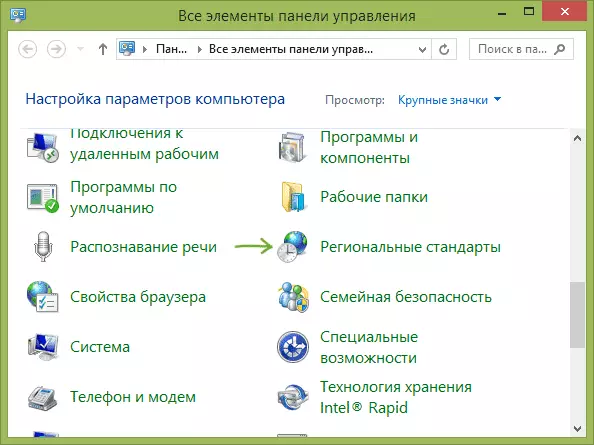
- प्रारूप टैब पर, "उन्नत सेटिंग्स" बटन पर क्लिक करें।

- डेट टैब पर जाएं।
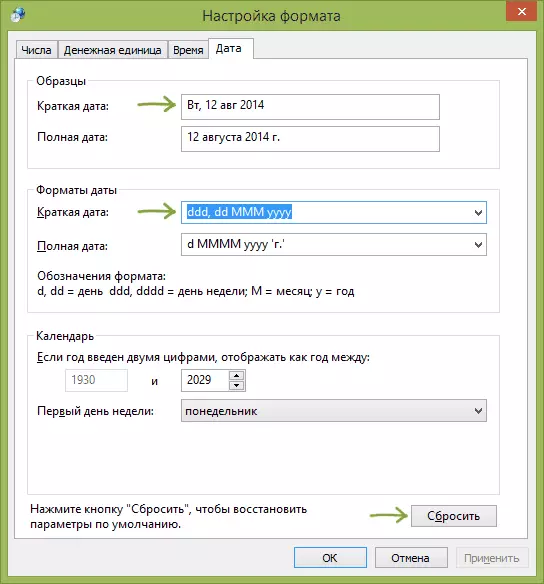
और यहां आप यहां की तारीख के प्रदर्शन को कॉन्फ़िगर कर सकते हैं, इसके लिए प्रारूप पदनाम का उपयोग करें डी। दिन के लिए एम। महीने के लिए I वाई एक वर्ष के लिए, उन्हें निम्नानुसार उपयोग करना संभव है:
- डीडी, डी - दिन के अनुरूप, पूर्ण और संक्षिप्त रूप में (10 तक की शुरुआत में शून्य के बिना)।
- डीडीडी, डीडीडीडी - सप्ताह के दिन के लिए दो विकल्प (उदाहरण के लिए, गुरुवार)।
- एम, मिमी, एमएमएम, एमएमएमएम - महीने के पदनाम के लिए चार विकल्प (लघु संख्या, संख्या से भरा, वर्णमाला)
- वाई, वाई वाई, वाईवाईई, yyyy - वर्ष के लिए प्रारूप। पहले दो और अंतिम दो एक ही परिणाम देते हैं।
"उदाहरण" क्षेत्र में परिवर्तन करते समय, आप देखेंगे कि तिथि कैसे बदल दी गई है। अधिसूचना क्षेत्र की घड़ी में परिवर्तन करने के लिए, आपको एक छोटी तारीख प्रारूप को संपादित करने की आवश्यकता है।

किए गए परिवर्तनों के बाद, सेटिंग्स को सहेजें, और आप तुरंत देखेंगे कि घड़ी में वास्तव में क्या बदला जाएगा। इस मामले में, आप डिफ़ॉल्ट दिनांक डिस्प्ले सेटिंग्स को पुनर्स्थापित करने के लिए हमेशा "रीसेट" बटन दबा सकते हैं। यदि आप चाहें, इसे उद्धरण में लेकर, आप अपने किसी भी पाठ को दिनांक प्रारूप में भी जोड़ सकते हैं।
